本篇内容介绍了“PyAutoGUI怎么安装使用”的有关知识,在实际案例的操作过程中,不少人都会遇到这样的困境,接下来就让小编带领大家学习一下如何处理这些情况吧!希望大家仔细阅读,能够学有所成!
PyAutoGUI 不知道你有没有用过,它是一款用Python自动化控制键盘、鼠标的库。但凡是你不想手动重复操作的工作都可以用这个库来解决。
比如,我想半夜时候定时给发个微信,或者每天自动刷页面等操作,它能完全模拟手动操作,而你可以安心的刷剧了。
嗯,懒惰是程序员的美德。
pip install pyautogui
>>> import pyautogui
>>> screenWidth, screenHeight = pyautogui.size() # 返回屏幕分辨率
>>> currentMouseX, currentMouseY = pyautogui.position() # 返回鼠标的所在位置
>>> pyautogui.moveTo(100, 150) #移动鼠标到指定位置
>>> pyautogui.click() # 单击
>>> pyautogui.click(200, 220) # 单击指定位置
>>> pyautogui.move(None, 10) # 移动鼠标10个像素
>>> pyautogui.doubleClick() # 双击鼠标
>>> pyautogui.write('Hello world!', interval=0.25) # 输入字符串,每个字符停留时间0.25秒
>>> pyautogui.press('esc') # 退出键
>>> pyautogui.keyDown('shift') # Shitf键盘
>>> pyautogui.hotkey('ctrl', 'c') # 组合键pyautogui能模拟所有的鼠标键盘操作,下面就是用pyautogui自动画图
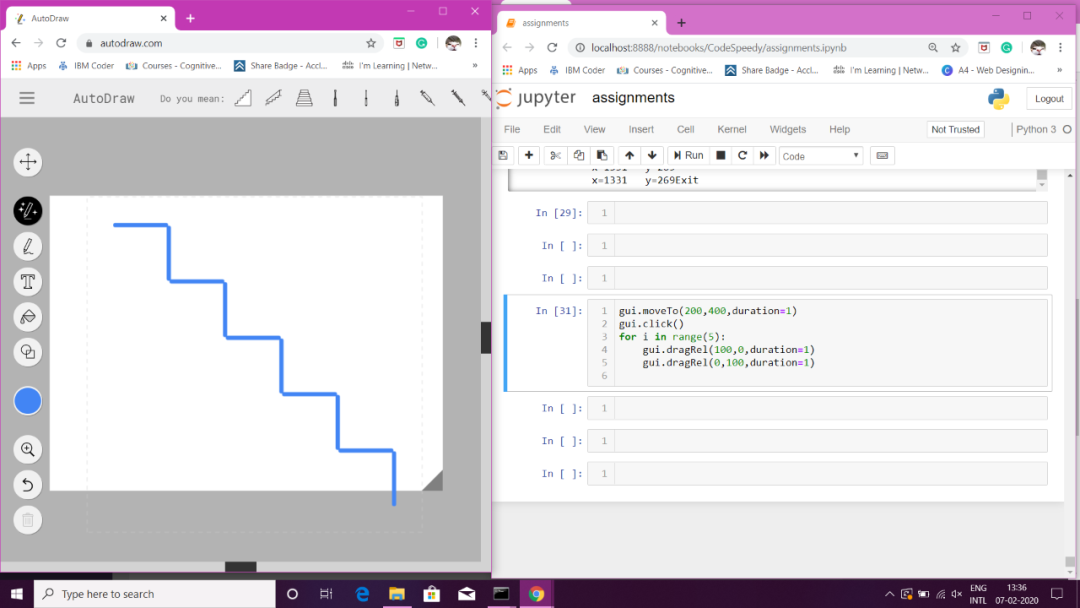
除了可以控制鼠标键盘外,还可以调用系统弹窗
>>> import pyautogui
>>> pyautogui.alert('This is an alert box.')
'OK'
>>> pyautogui.confirm('Shall I proceed?')
'Cancel'
>>> pyautogui.confirm('Enter option.', buttons=['A', 'B', 'C'])
'B'
>>> pyautogui.prompt('What is your name?')
'Al'
>>> pyautogui.password('Enter password (text will be hidden)')
'swordfish'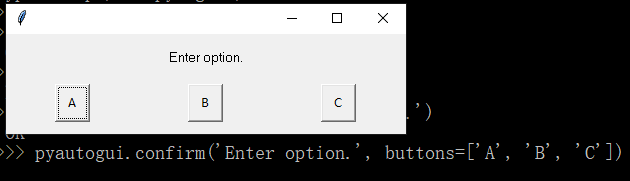
通过窗口消息盒子可以实现一些简单的人机交互,比如某些地方需要人工输入内容时,这样可以接受用户的指令。
截图是使用的Pillow模块实现的,截图的用处在于通过图片识别技术识别图片内容,然后通过内容精准定位到某个元素的位置,实现精准点击。
>>> import pyautogui
>>> im1 = pyautogui.screenshot()
>>> im1.save('my_screenshot.png')
>>> im2 = pyautogui.screenshot('my_screenshot2.png')
“PyAutoGUI怎么安装使用”的内容就介绍到这里了,感谢大家的阅读。如果想了解更多行业相关的知识可以关注亿速云网站,小编将为大家输出更多高质量的实用文章!
免责声明:本站发布的内容(图片、视频和文字)以原创、转载和分享为主,文章观点不代表本网站立场,如果涉及侵权请联系站长邮箱:is@yisu.com进行举报,并提供相关证据,一经查实,将立刻删除涉嫌侵权内容。